UG8.0怎么安装?UG8.0如何安装的方法
准备工作:更换计算机名
1、打开UG8.0软件包,在其破解文件中,找到UGSLicensing文件夹,并用记事本的方式打开其文件内的NX8.0.lic文件;
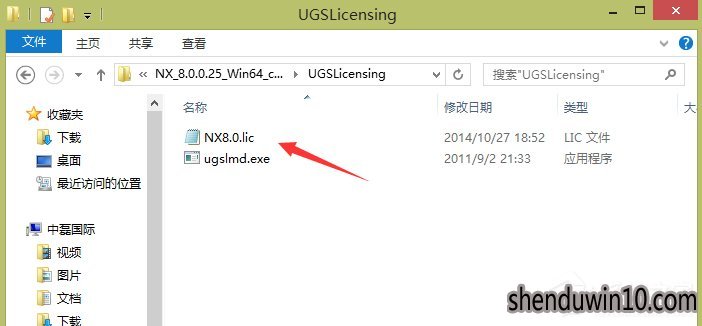
2、替换NX8.0.LIC文件内的计算机名,电脑计算机名的查找方法是:在桌面单击我的电脑,右键,弹出属性,然后就可以看到计算机名了;(注意:在复制计算机名时,后面的点不要),然后保存NX8.0.LIC文件。
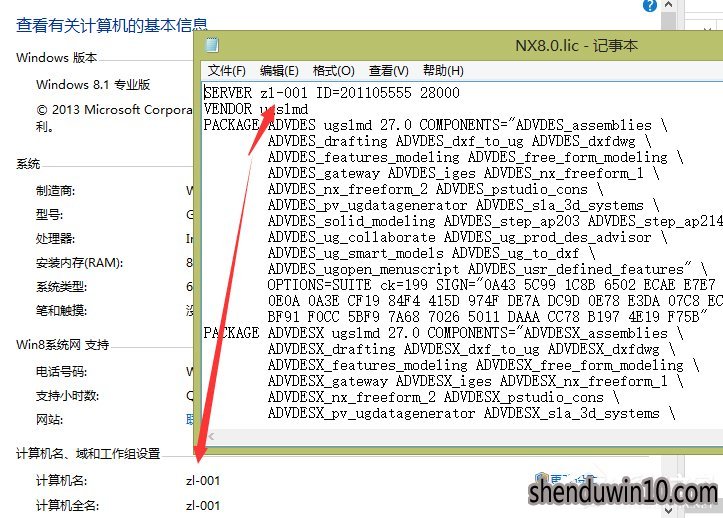
3、如果你准备把8.0安装在电脑D盘(用户可以根据自己电脑的实际情况来选择安装盘,8.0安装完成点约3.5G的空间),就把NX8.0.LIC文件复制到D盘Program Files文件夹内;
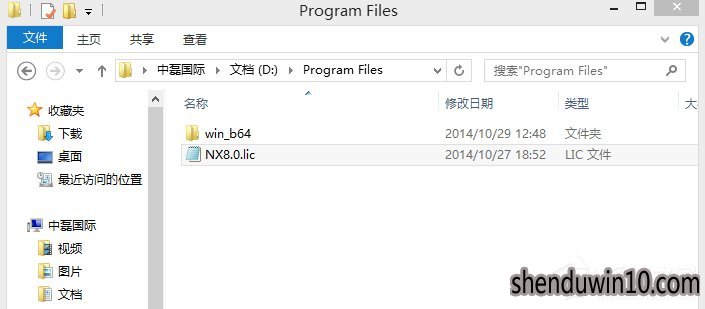
安装起动许可证:
1、双击UG软件包中的Launch.exe启动程序;
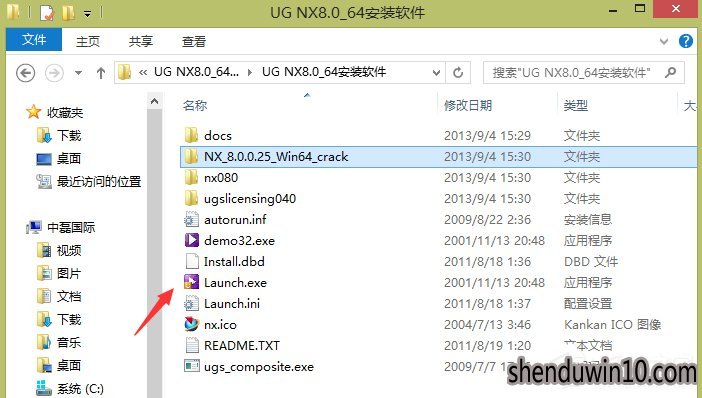
2、在弹出的安装界面中,单击许可证安装(install license server)并点击下一步;
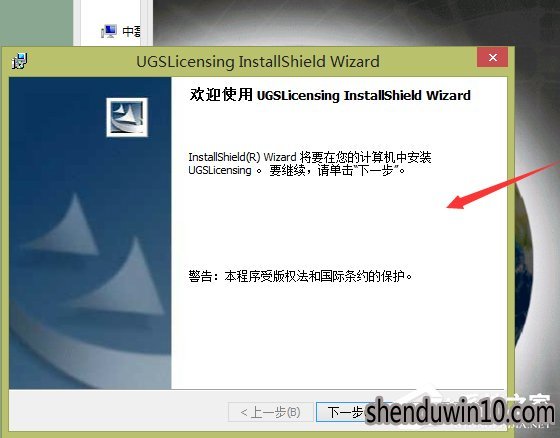
3、选择UG许可证文件的安装路径,如不需要更改,默认就可;点下一步:
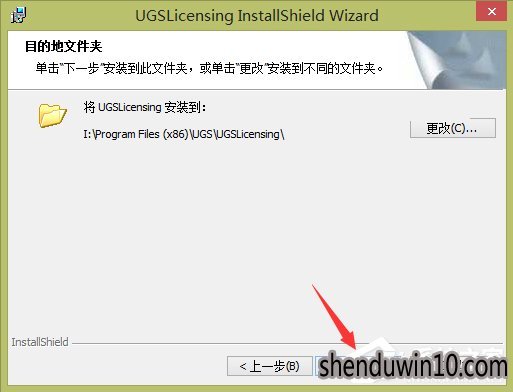
4、在进入到找寻许可证文件后,选择一开始更改过计算名的NX8.0.LIC文件;(也就是复制到D盘Program Files文件夹内LIC文件)
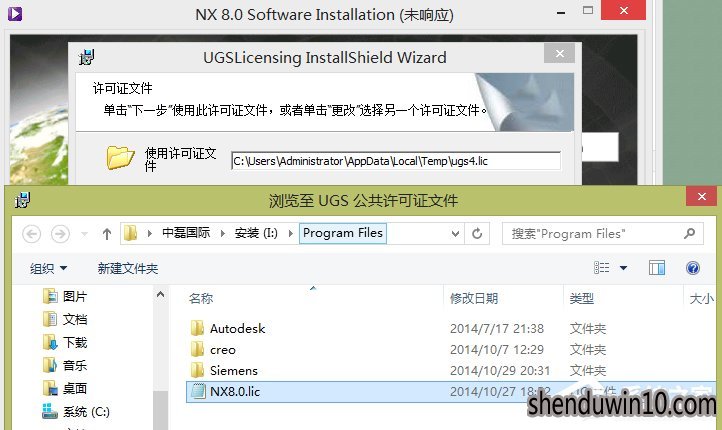
5、接下来,就不需要任何设置了,电脑系统会自动安装完许可证,安装完成后会提示如下图,然后点完成,退出即可。
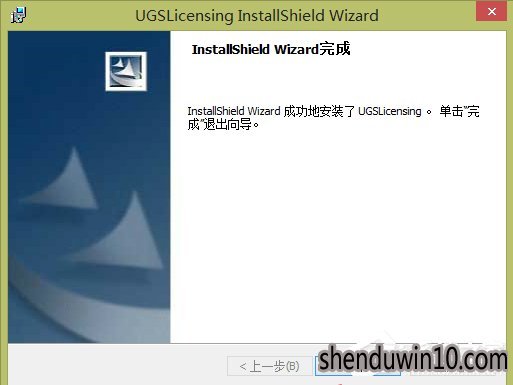
安装UG8.0主体程序
1、在返回到UG8.0的安装界面后,点install NX;选择语言为简体,当然你也可以选择英文;

2、点了安装之后,系统会自动进行运算,如下图:
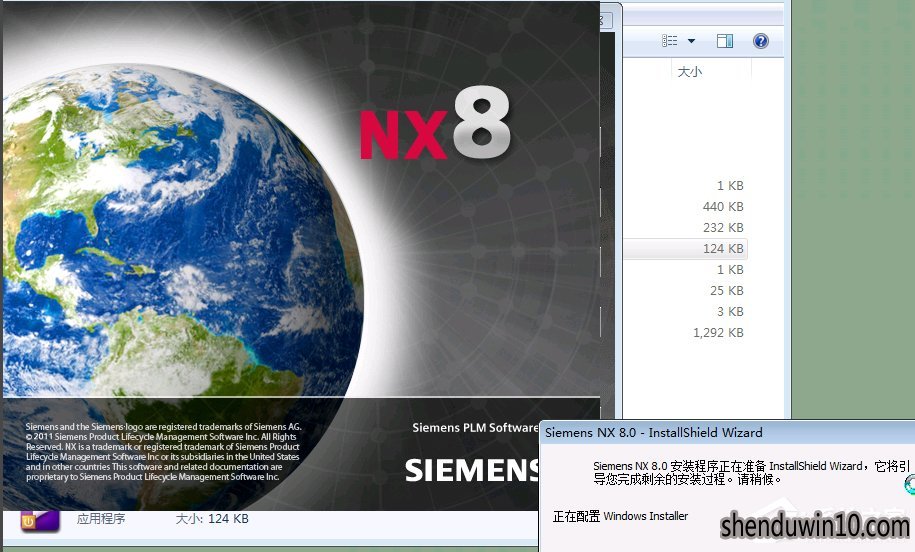
3、这一步直接点下一步就可;
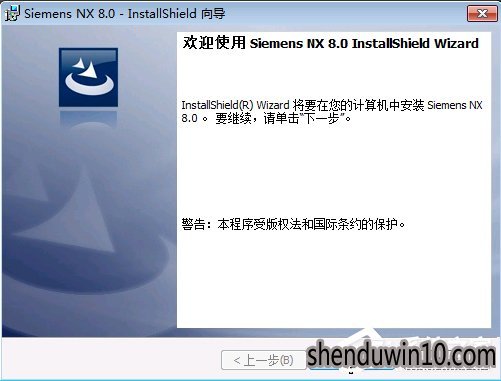
4、选择典型安装选项;
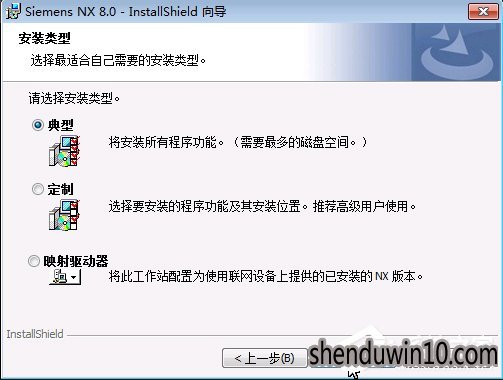
5、选择安装路径,此时需要更改了;
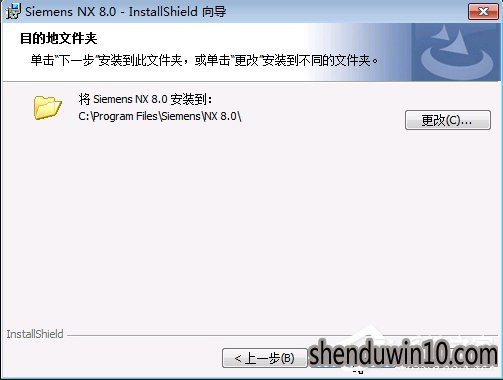
6、点下一步,此时安装界面提示的是你计算机名的的信息;
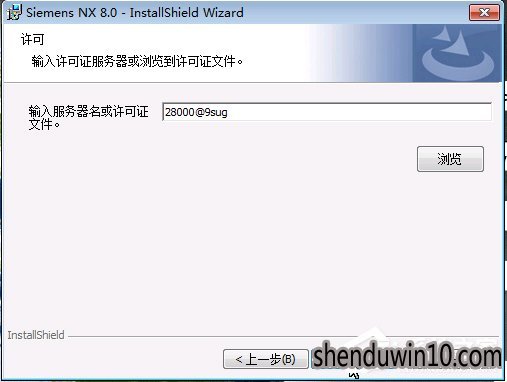
7、下一步后语言选择简体中文;电脑的整体安装信息会显示在第二张图片上,然后自动进入到安装中,并直到完成。
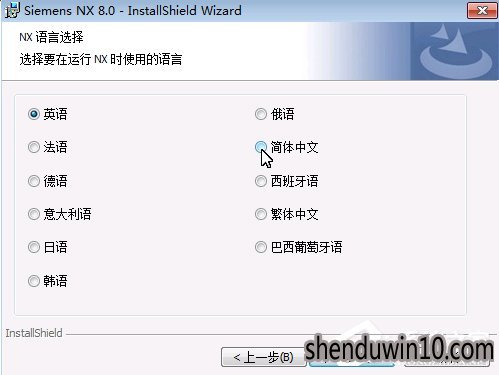
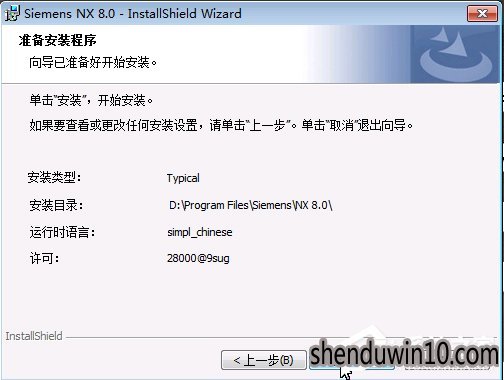
8、安装完成后,会自动返回到初始的安装界面,然后点EXIT退出;到此UG8.0软件的许可证及主程序就全部完成,下一步对其进行破解。
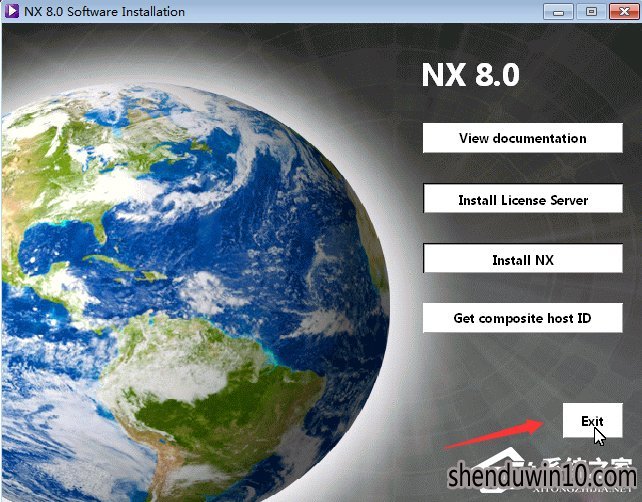
UG许可证及主程序破解方法
1、复制软件包中的ugslmd.exe文件,到你电脑上所安装的许可证文件中进行替换,如下两图,图1为复制软件中的ugslmd文件,图2为替换ugslmd文件;
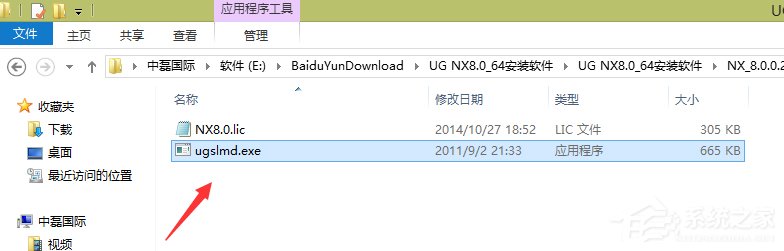
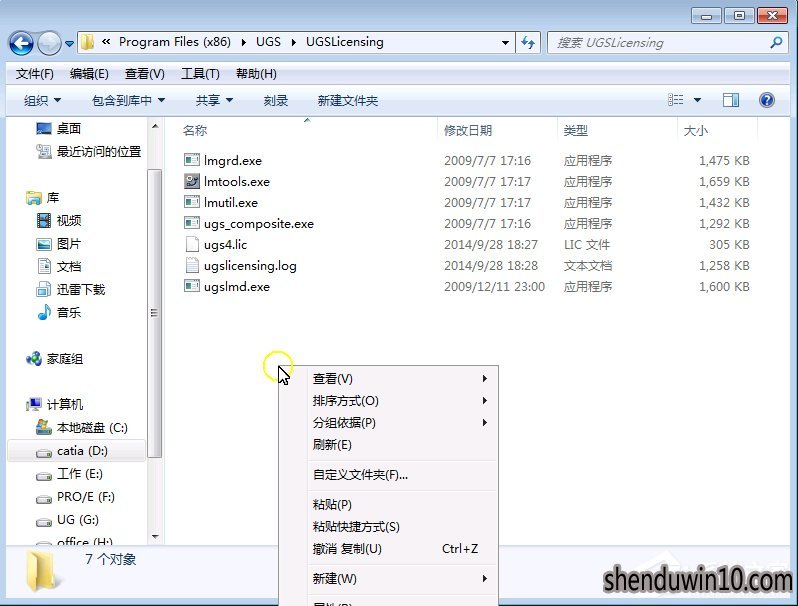
2、复制软件包中的主程序替换文件,如下四图:
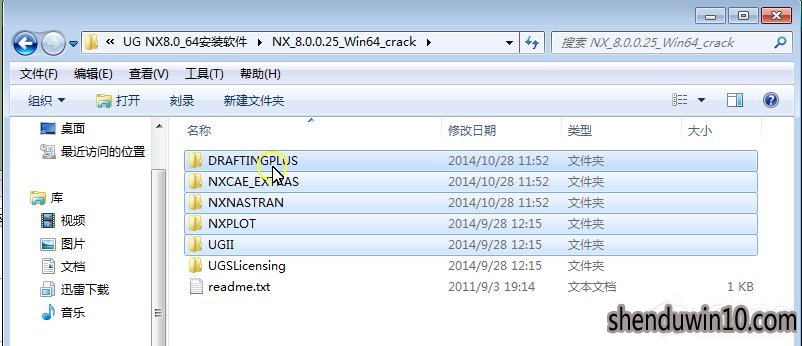
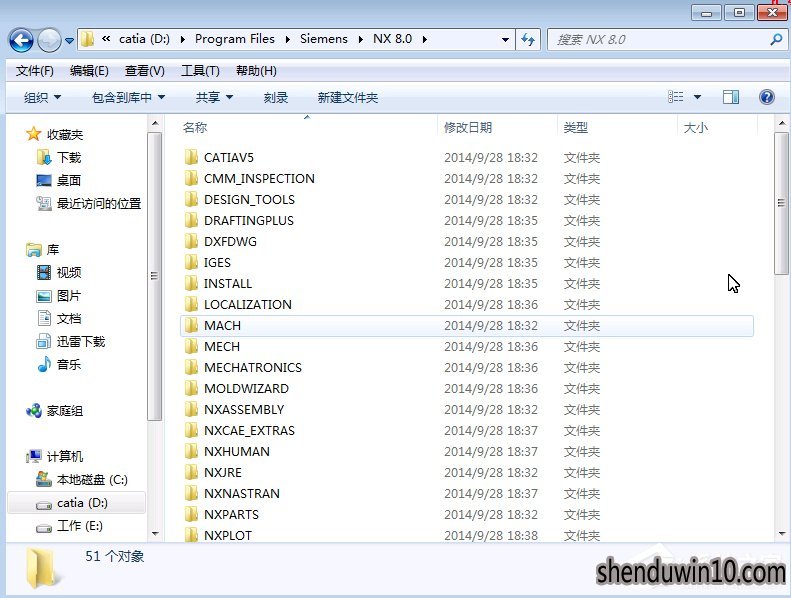
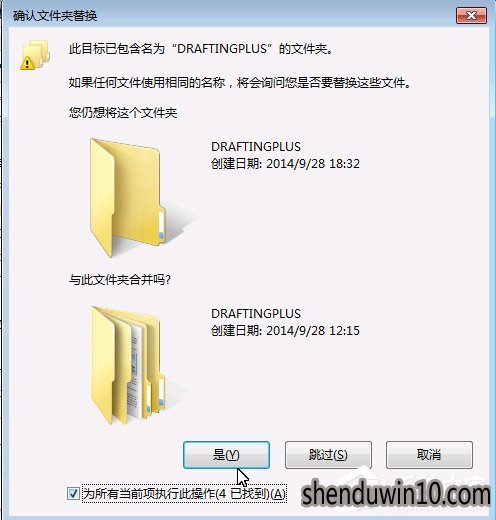
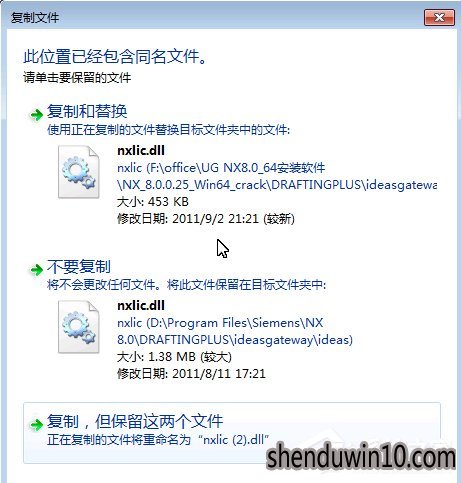
3、在以上的两步骤替换完成后,可以先停止下许可证文件,然后再保存;如下两图(如电脑中之前没有安装过UG软件,则不需要停止与再保存)。
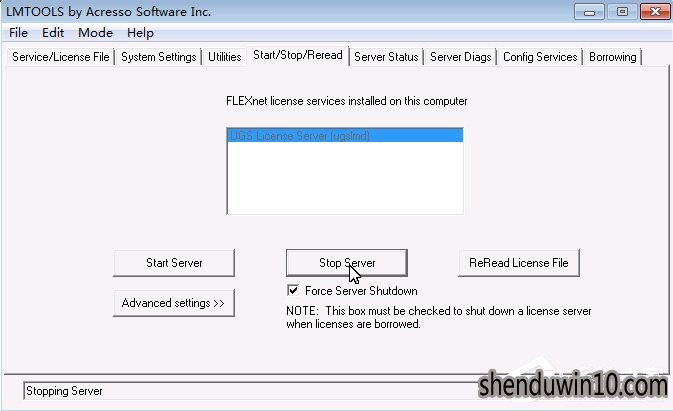
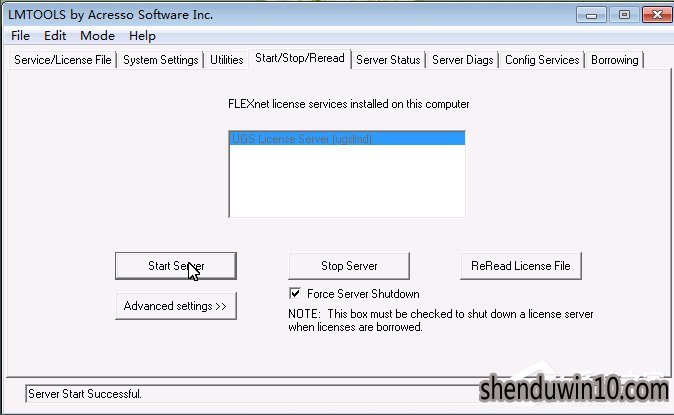
到此关于UG8.0怎么安装?UG8.0如何安装的方法
准备工作:更换计算机名
1、打开UG8.0软件包,在其破解文件中,找到UGSLicensing文件夹,并用记事本的方式打开其文件内的NX8.0.lic文件;
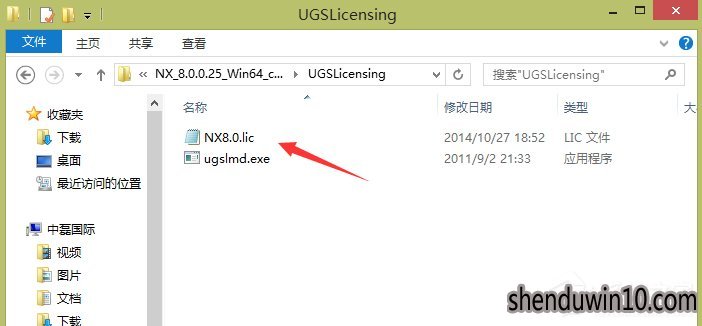
2、替换NX8.0.LIC文件内的计算机名,电脑计算机名的查找方法是:在桌面单击我的电脑,右键,弹出属性,然后就可以看到计算机名了;(注意:在复制计算机名时,后面的点不要),然后保存NX8.0.LIC文件。
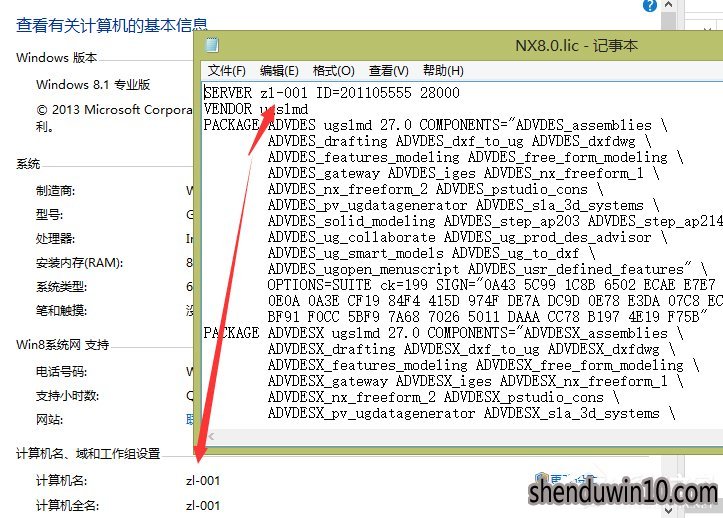
3、如果你准备把8.0安装在电脑D盘(用户可以根据自己电脑的实际情况来选择安装盘,8.0安装完成点约3.5G的空间),就把NX8.0.LIC文件复制到D盘Program Files文件夹内;
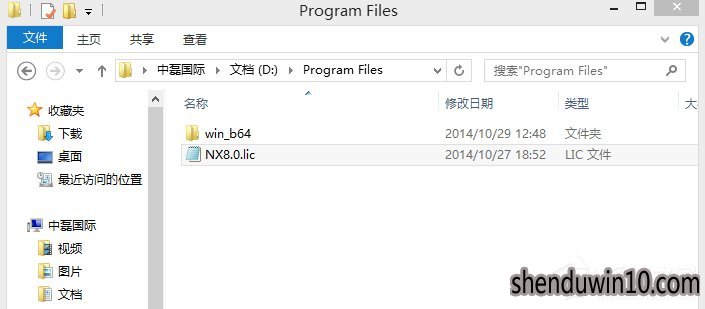
安装起动许可证:
1、双击UG软件包中的Launch.exe启动程序;
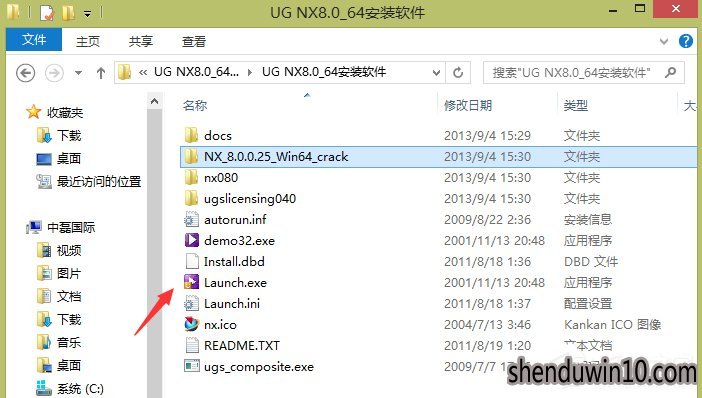
2、在弹出的安装界面中,单击许可证安装(install license server)并点击下一步;
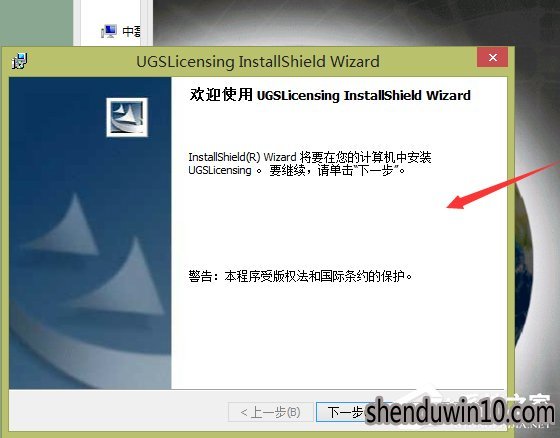
3、选择UG许可证文件的安装路径,如不需要更改,默认就可;点下一步:
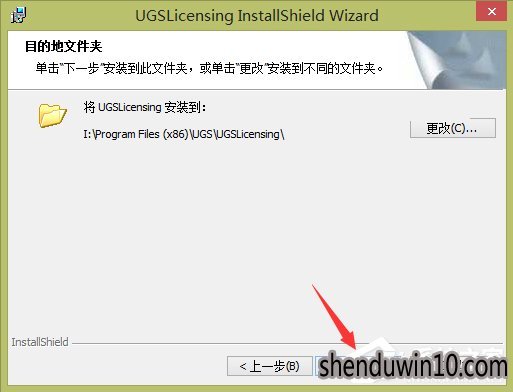
4、在进入到找寻许可证文件后,选择一开始更改过计算名的NX8.0.LIC文件;(也就是复制到D盘Program Files文件夹内LIC文件)
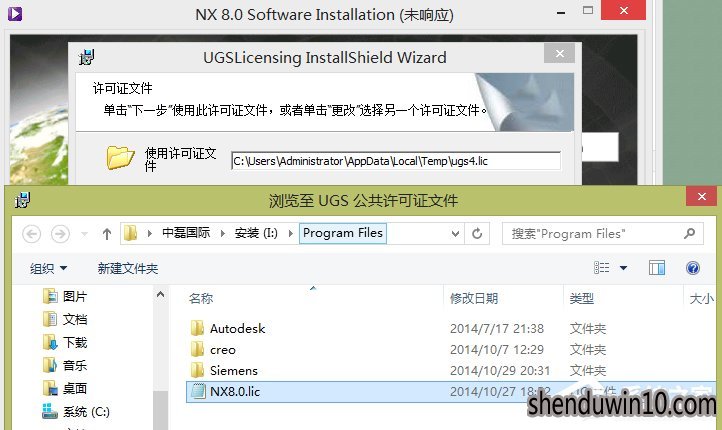
5、接下来,就不需要任何设置了,电脑系统会自动安装完许可证,安装完成后会提示如下图,然后点完成,退出即可。
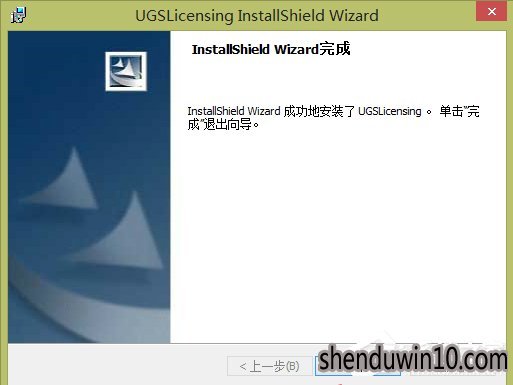
安装UG8.0主体程序
1、在返回到UG8.0的安装界面后,点install NX;选择语言为简体,当然你也可以选择英文;

2、点了安装之后,系统会自动进行运算,如下图:
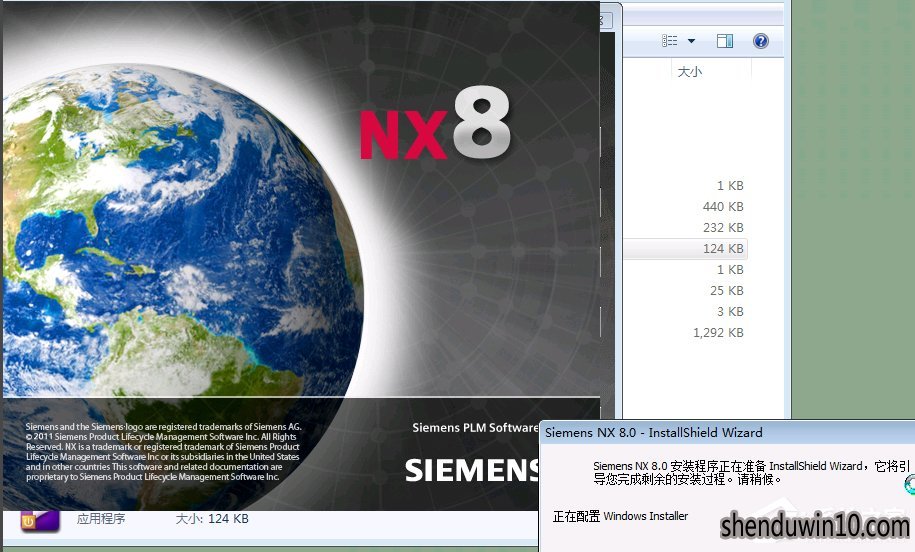
3、这一步直接点下一步就可;
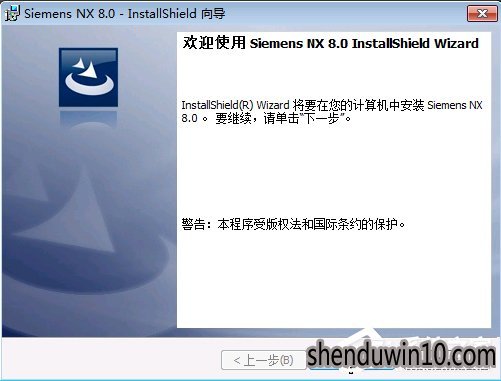
4、选择典型安装选项;
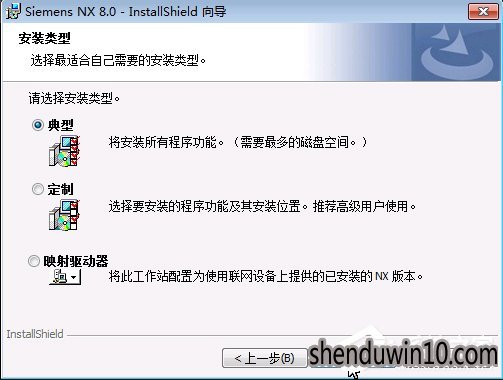
5、选择安装路径,此时需要更改了;
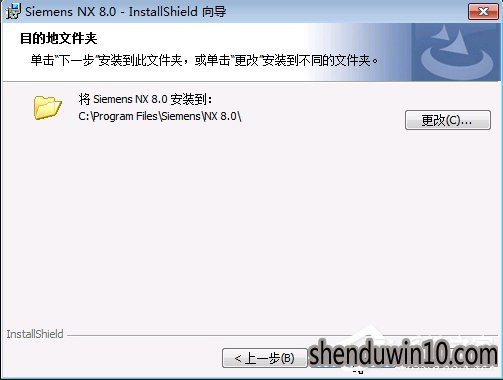
6、点下一步,此时安装界面提示的是你计算机名的的信息;
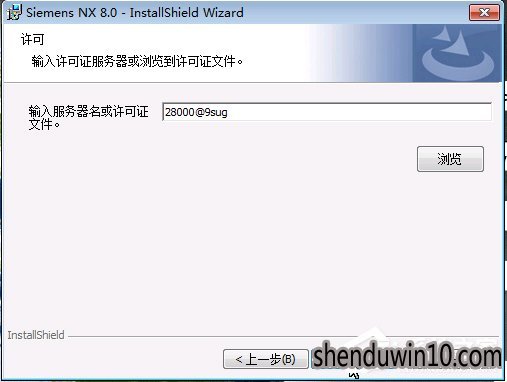
7、下一步后语言选择简体中文;电脑的整体安装信息会显示在第二张图片上,然后自动进入到安装中,并直到完成。
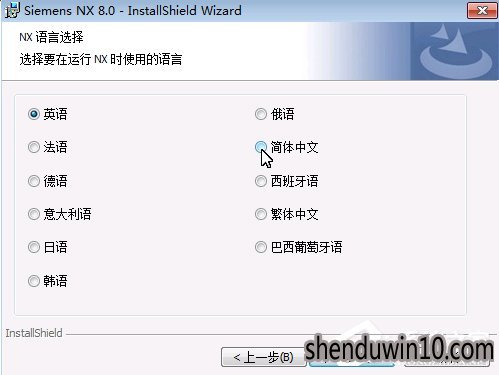
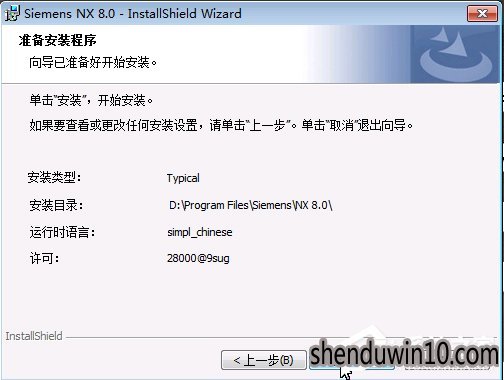
8、安装完成后,会自动返回到初始的安装界面,然后点EXIT退出;到此UG8.0软件的许可证及主程序就全部完成,下一步对其进行破解。
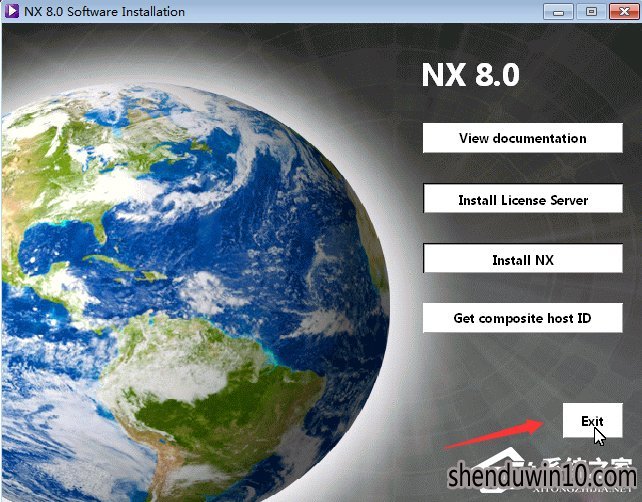
UG许可证及主程序破解方法
1、复制软件包中的ugslmd.exe文件,到你电脑上所安装的许可证文件中进行替换,如下两图,图1为复制软件中的ugslmd文件,图2为替换ugslmd文件;
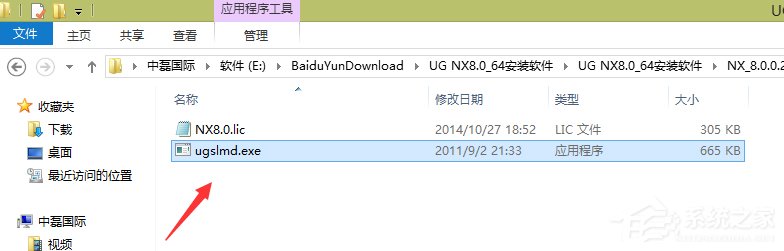
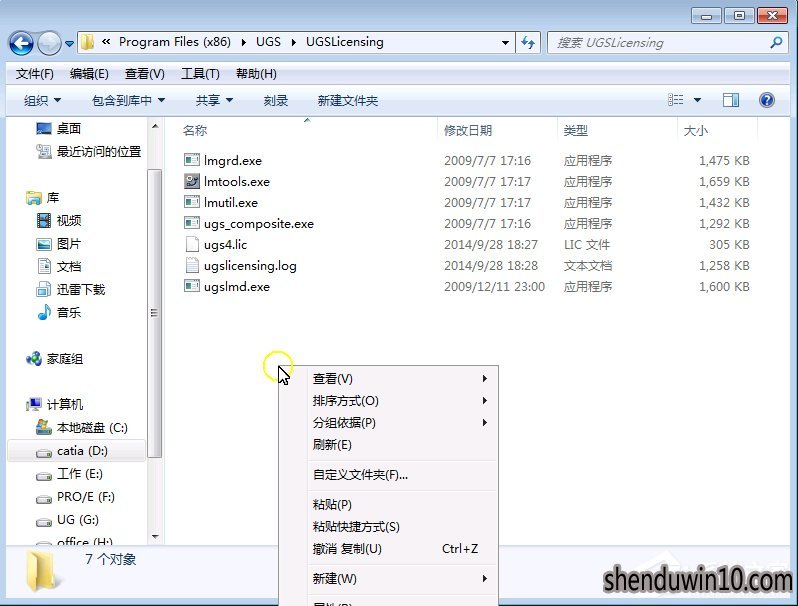
2、复制软件包中的主程序替换文件,如下四图:
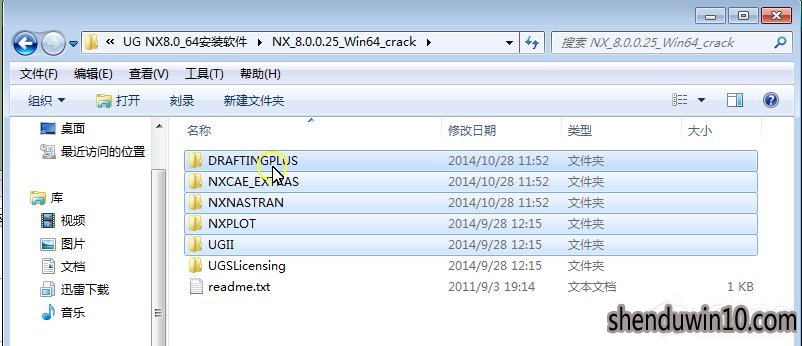
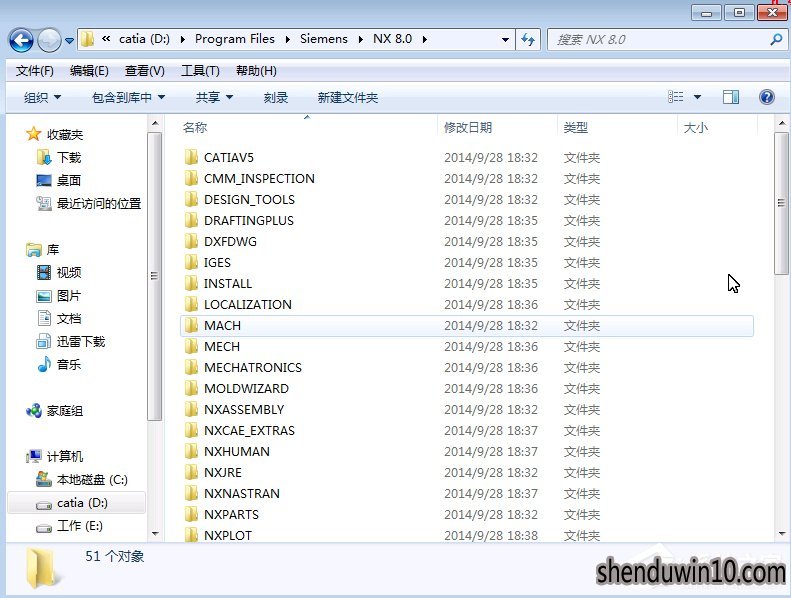
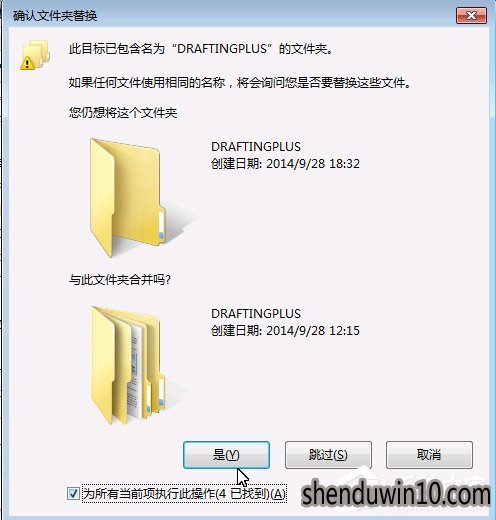
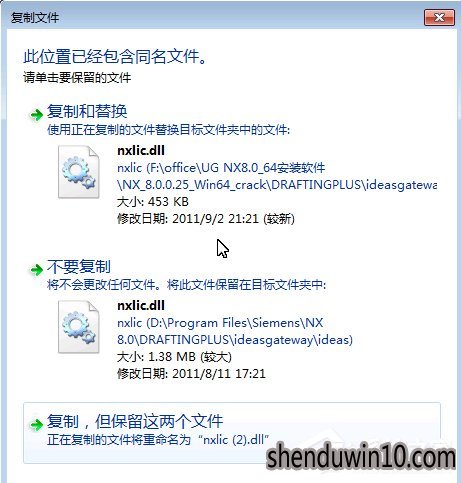
3、在以上的两步骤替换完成后,可以先停止下许可证文件,然后再保存;如下两图(如电脑中之前没有安装过UG软件,则不需要停止与再保存)。
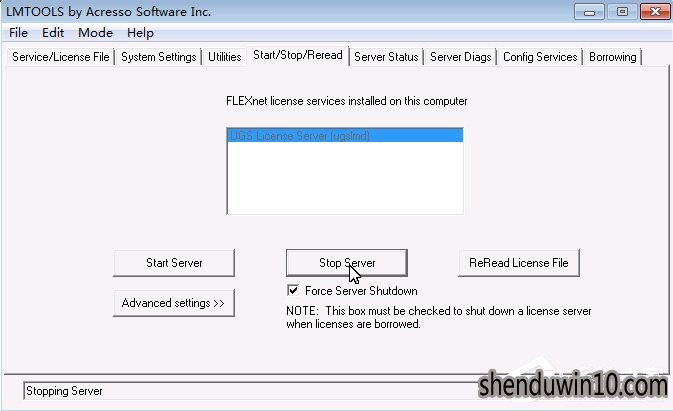
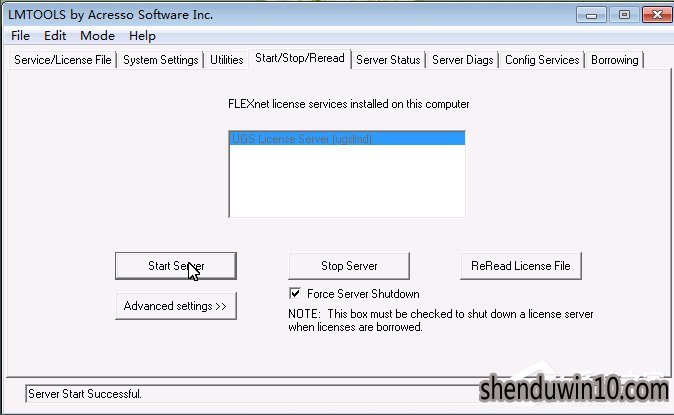
以上UG8.0怎么安装?UG8.0如何安装的方法
了
- 专题推荐
- 深度技术系统推荐
- 1深度技术 Ghost Win10 x86 装机版 2016年05月
- 2深度技术Ghost Win10 x64位 特别纯净版v2018.01(绝对激活)
- 3深度技术Ghost Win10 X32增强修正版2017V01(绝对激活)
- 4深度技术Ghost Win10 x64位 多驱动纯净版2019V08(绝对激活)
- 5深度技术Ghost Win10 x64位 完美纯净版2019年05月(无需激活)
- 6深度技术Ghost Win10 X64 精选纯净版2021v03(激活版)
- 7萝卜家园Windows11 体验装机版64位 2021.09
- 8深度技术 Ghost Win10 32位 装机版 V2016.09(免激活)
- 9深度技术Ghost Win10 X32位 完美装机版2017.09月(免激活)
- 10深度技术Ghost Win10 (64位) 经典装机版V2017.07月(免激活)
- 深度技术系统教程推荐

